若您是一位內容創作者,並且已經拍攝了新專案的視覺素材,那麼後期製作工具的選擇對您而言至關重要。Lightworks 正是這樣一款具備專業水準的影片剪輯軟體,無論是製作高品質的電影預告片,或是拍攝與製作 Vlog,這款軟體都能輕鬆應對,成為您理想的剪輯夥伴。
即便您對影片剪輯的經驗尚淺,請繼續閱讀本篇文章,深入了解 Lightworks 影片剪輯軟體 的各項功能、優勢與限制。我們將為您詳細解析該工具的各種特點,並介紹一些可行的替代選項,幫助您做出最佳選擇。
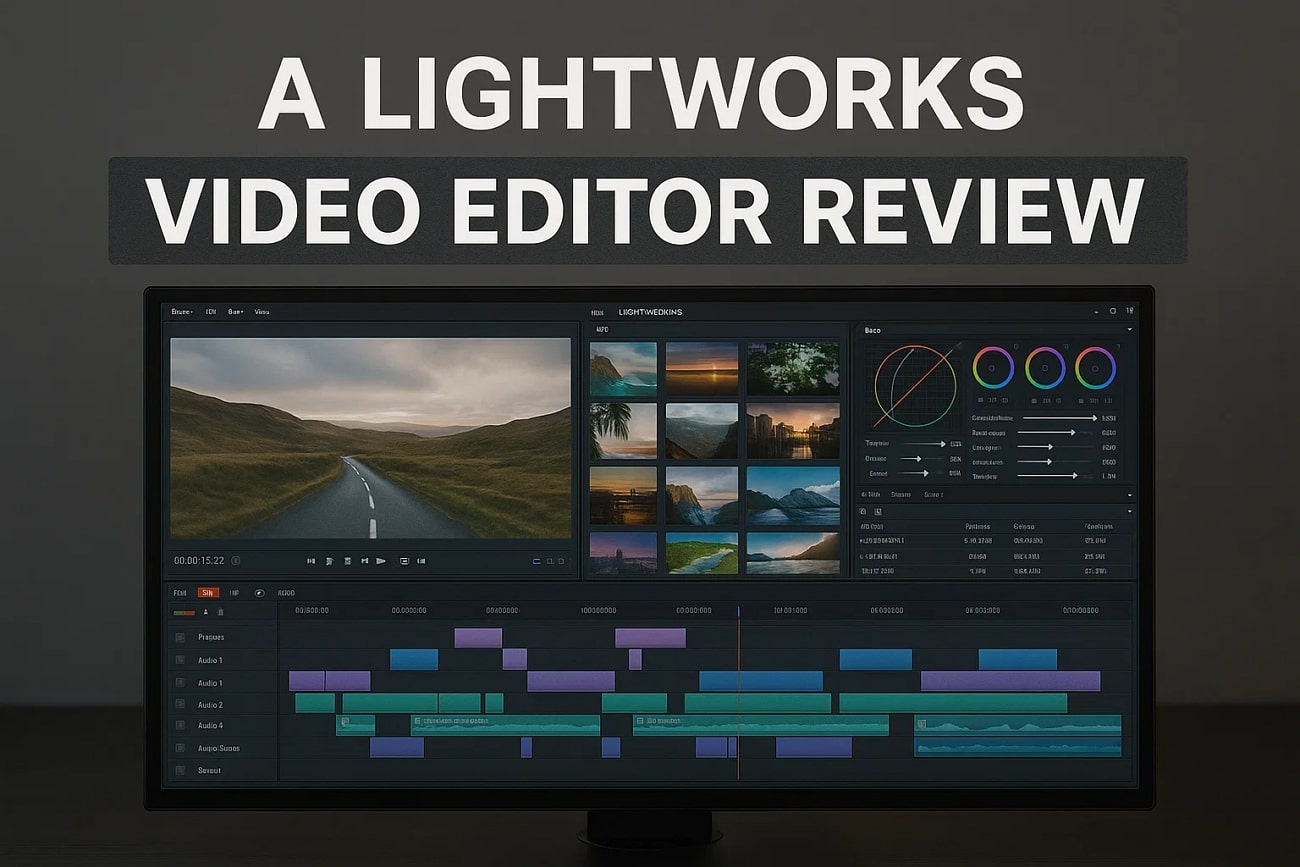
第一部分:快速了解 Lightworks 影片剪輯軟體
Lightworks 軟體簡介與定位
Lightworks 是一款業界認證的專業級影片剪輯平台,結合高效運算與精準控制,能夠輕鬆製作出高品質的影像內容。該軟體曾被多部知名電影使用,專為追求高效、精細創作控制的編輯師設計。除了提供強大的剪輯功能,Lightworks 還具備先進的音效處理及視覺特效(VFX)控制,無論是影片製作還是後期處理,都能滿足專業需求。直覺化的使用介面和可自訂的時間軸,讓您輕鬆應對各種規模的影片專案。
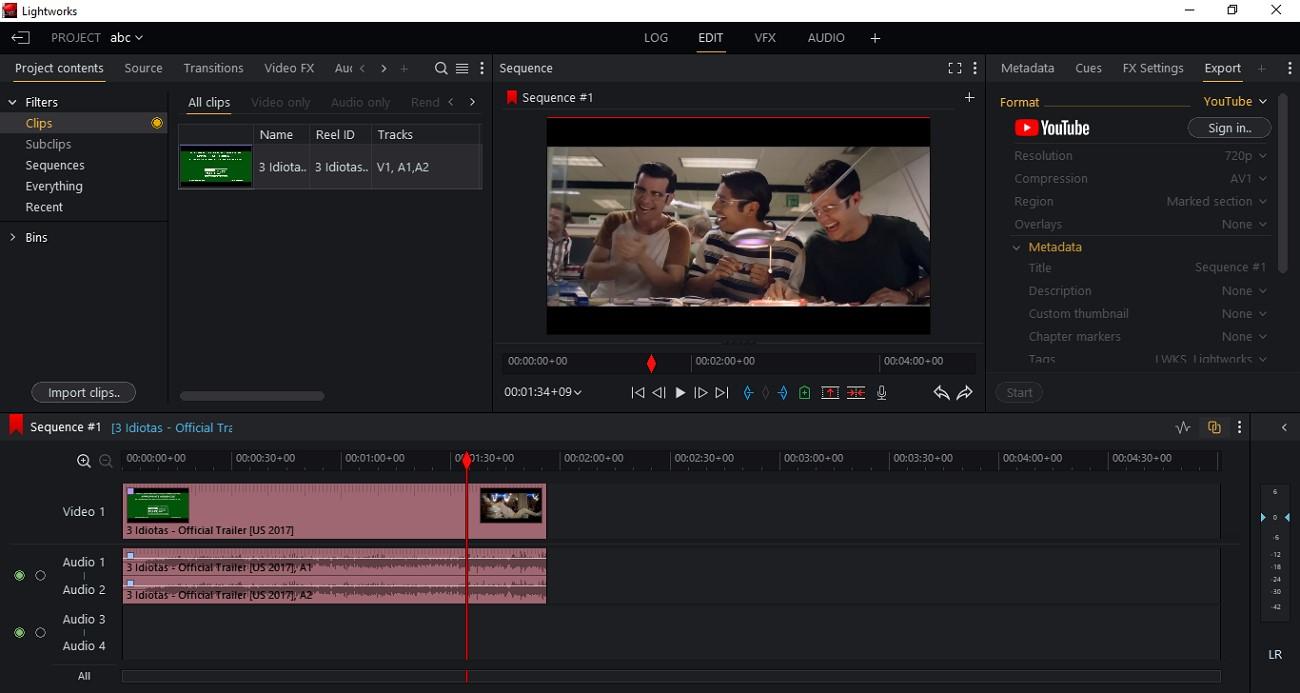
Lightworks 系統需求與定價方案
Lightworks 支援多種專業影片編解碼器,包括 ProRes 和 DNxHD,並提供像 H.264 等高效的傳輸編解碼器,適合高品質的製作工作流程。該平台有免費與付費兩種版本,免費版本可滿足基本的剪輯需求,而進階功能則需訂購付費版本,讓使用者可以依據需求選擇最合適的方案。
第二部分:Lightworks 影片剪輯軟體功能與價格詳解
Lightworks 影片剪輯軟體 提供一套全面且強大的功能,滿足創意剪輯與專業需求。無論是簡單的剪輯還是複雜的製作,這款工具都能有效提升您的工作效率。以下是 Lightworks 提供的一些核心功能,幫助您加速影片剪輯的流程:
Lightworks 核心功能
- 多軌時間軸剪輯: 此功能允許使用者在多軌時間軸上進行精準的影片剪輯,適用於需要處理多層畫面與聲音的複雜專案。您可以輕鬆拖放媒體檔案,並進行精細調整。
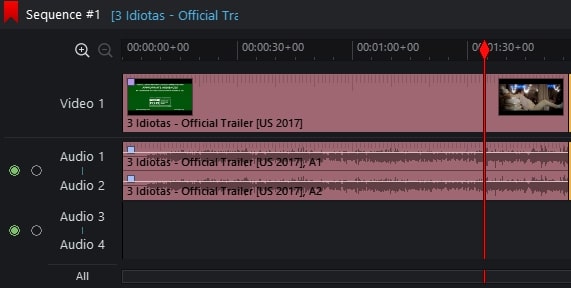
- 自訂使用者介面範本: Lightworks 提供高度自訂化的工作區,讓使用者能夠依照需求設計與儲存介面佈局,提升效率並簡化重複性任務。
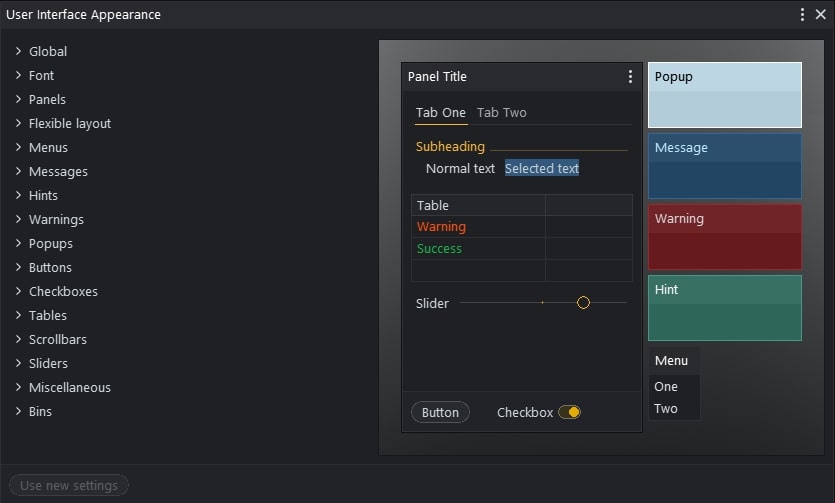
- 精確修剪: Lightworks 提供精準的影片與音訊修剪功能,能夠無縫去除不需要的片段,並進行多軌修剪,讓每一個畫面與音效的調整都更加精確。
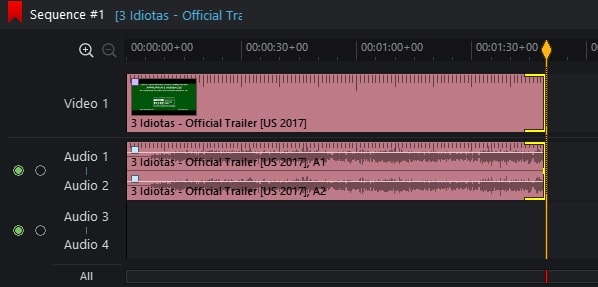
- 多種解析度匯出: 從全畫面 2K 到 DCI 8K,Lightworks 支援多種解析度匯出選項,確保影片在任何裝置上都能呈現最佳畫質。此外,您還能選擇預覽解析度,便於在儲存之前查看影片的最終效果。
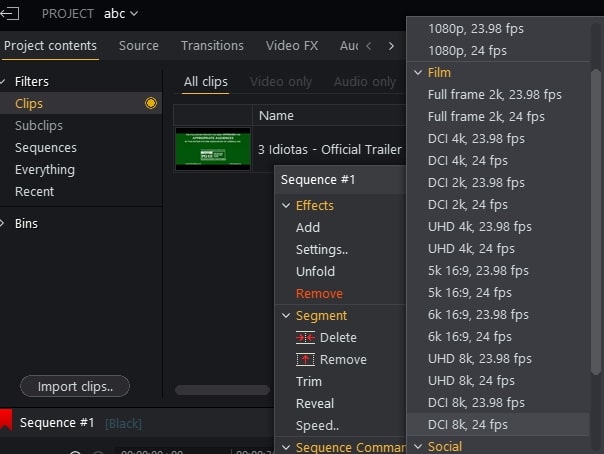
- 進階色彩校正: Lightworks 提供專業的色彩校正工具,使用者可以調整影片的飽和度、亮度與增益等參數,讓畫面色彩更加鮮明且符合需求。
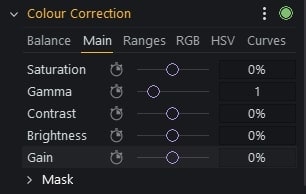
Lightworks 價格方案
| 方案 | 價格 |
| Create | $13.99 美元/月 |
| Pro | $27.99 美元/月 |
Lightworks 優缺點分析
了解 Lightworks 的各項功能後,接下來讓我們深入探討它的一些優缺點,這有助於您決定這款軟體是否符合您的剪輯需求,或是否需要考慮其他選擇:
- 提供極高的自訂性,使用者可以依需求設計並調整工作區,打造最合適的剪輯環境。
- 重新定義的音訊編輯工具讓您無需外部外掛,便能實現專業級音效處理。
- 支援從介面直接匯出影片,且完美適配 YouTube 等社群平台,讓分享變得輕而易舉。
- 免費版不會在影片匯出時添加浮水印,這一點在同類型軟體中非常難得。
- 某些高階功能僅限於 Pro 版本使用,免費版本功能相對受限。
- 相比其他影片剪輯工具,Lightworks 的素材庫與特效庫較為簡單,需額外獲取素材。
- 在渲染與匯出大型影片檔案時,速度較慢,某些檔案的匯出會有所限制。
第三部分:快速上手 - Lightworks 影片剪輯教學
如同在本篇 Lightworks 評測 中所提到,這款軟體提供直覺化的使用介面,使得影片剪輯變得更加簡單。接下來,我們將帶您一步步了解如何使用 Lightworks 進行影片剪輯:
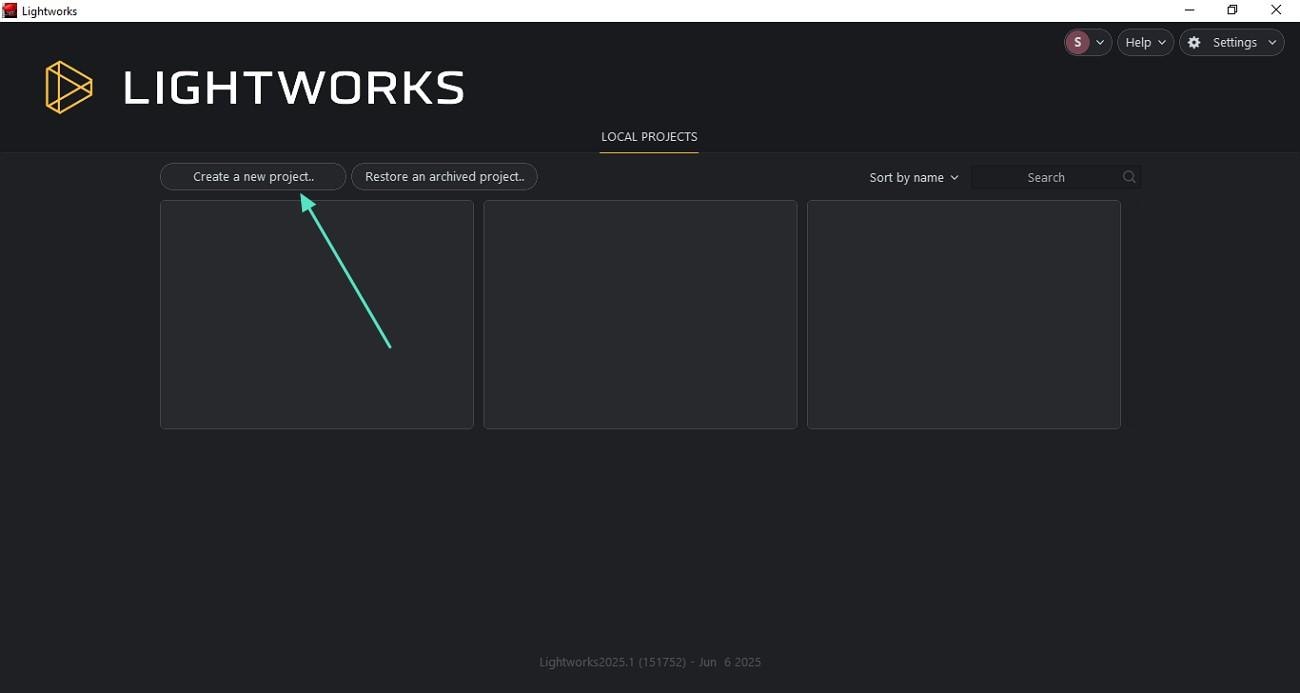
- 點選「Import Clip」按鈕,選擇您需要編輯的影片素材。
- 匯入完成後,將影片拖放到 Lightworks 的編輯時間軸上,開始進行後續編輯。
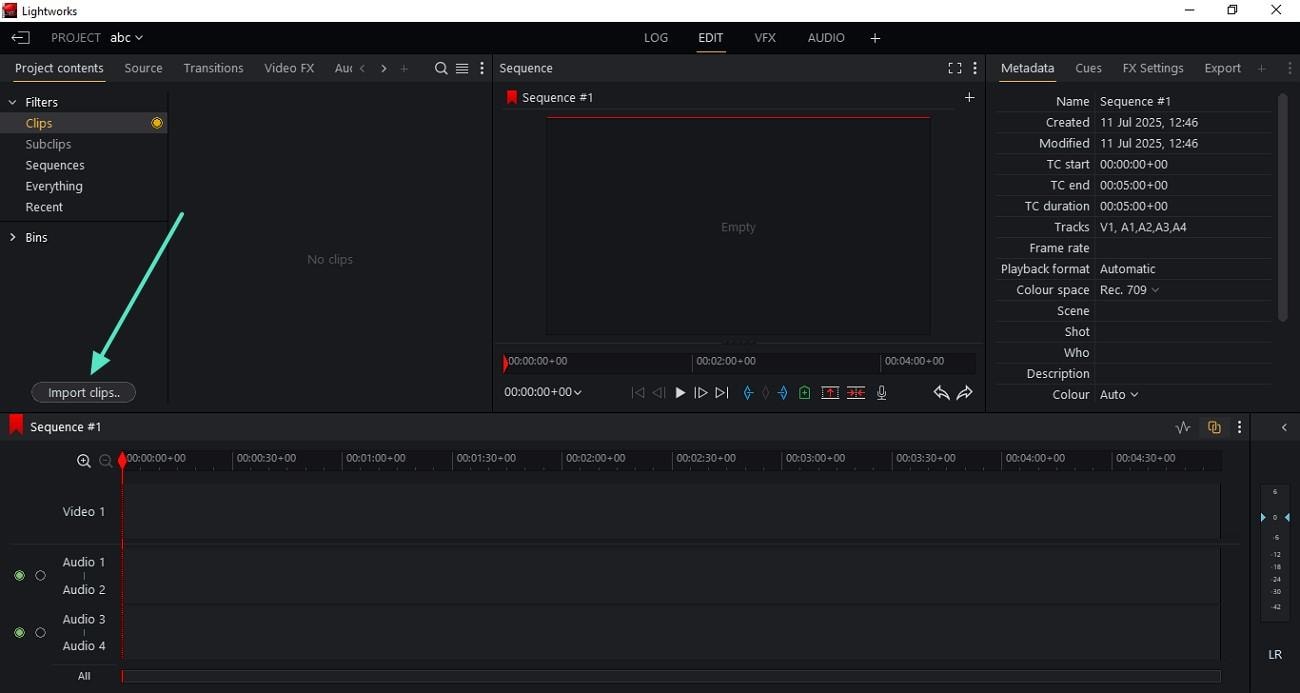
- 啟用「Video FX」區域,並選擇「Colour」等視覺效果。
- 進入「FX Settings」,依據需要調整亮度、對比度等參數,讓影片畫面更具表現力。
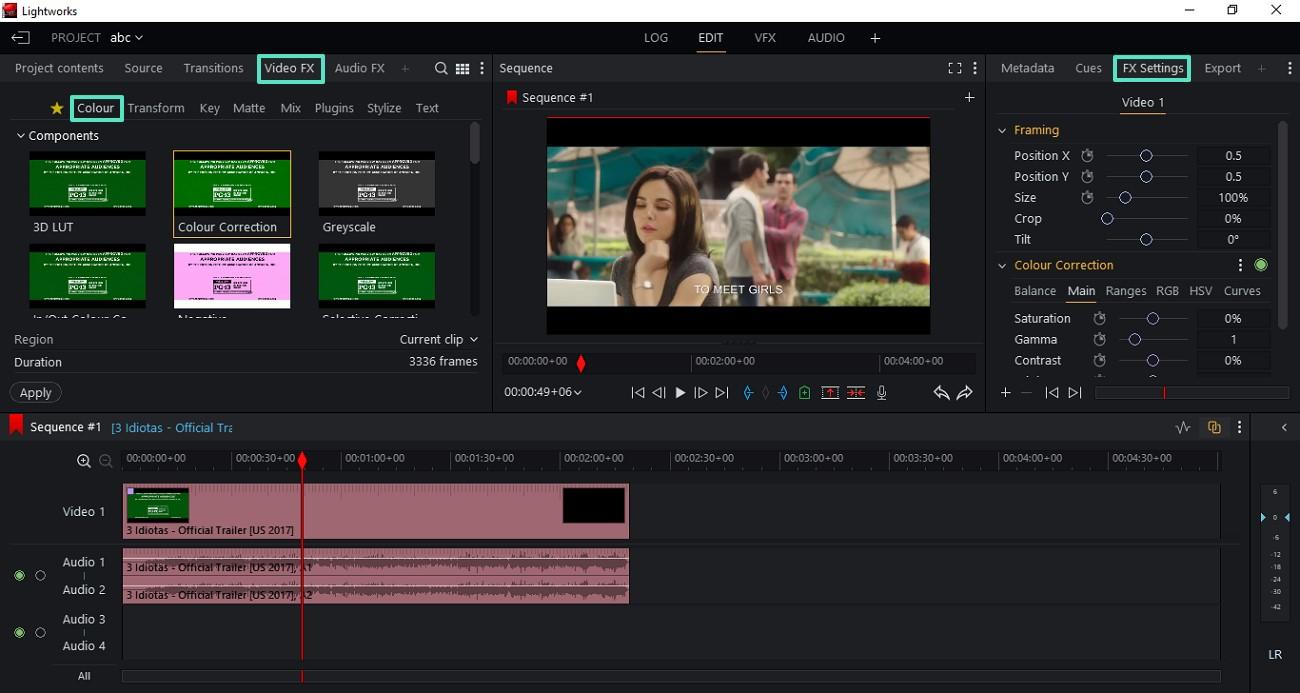
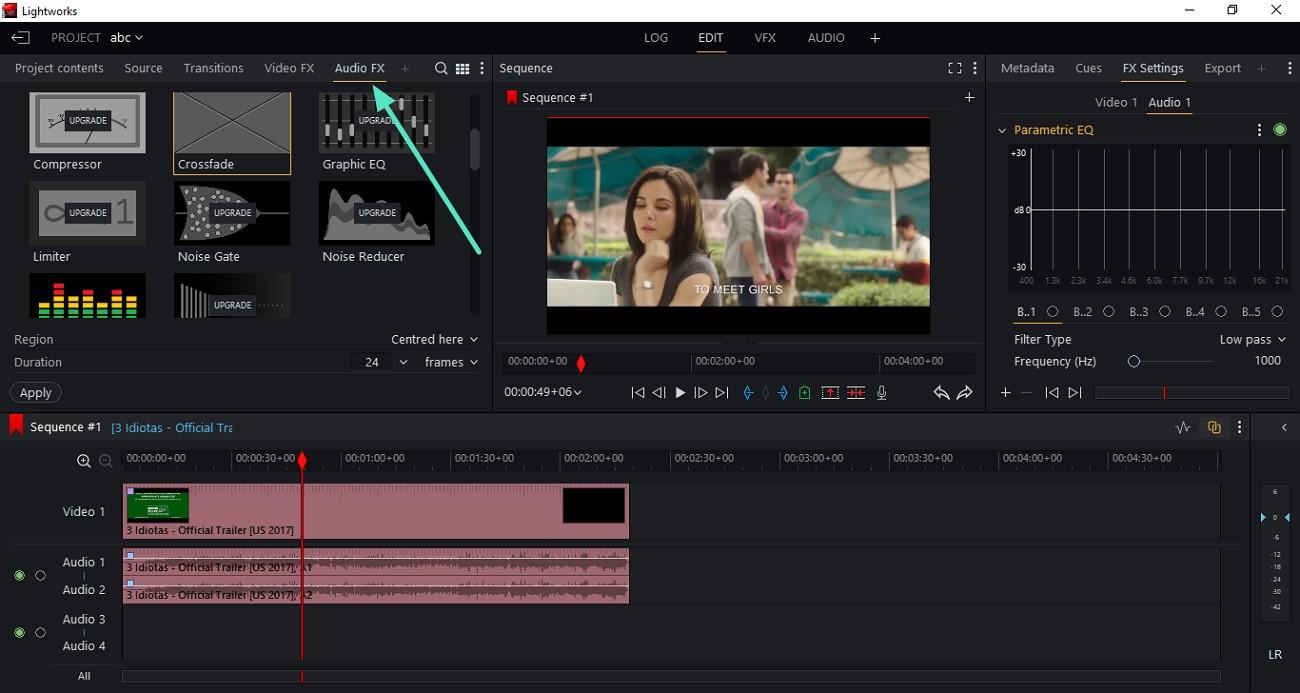
- 在時間軸上拖動影片的結尾處,修剪掉不需要的部分。
- 編輯完成後,選擇「Export」選項並選擇合適的格式。
- 點選「Export」按鈕,將最終影片儲存至您的裝置。
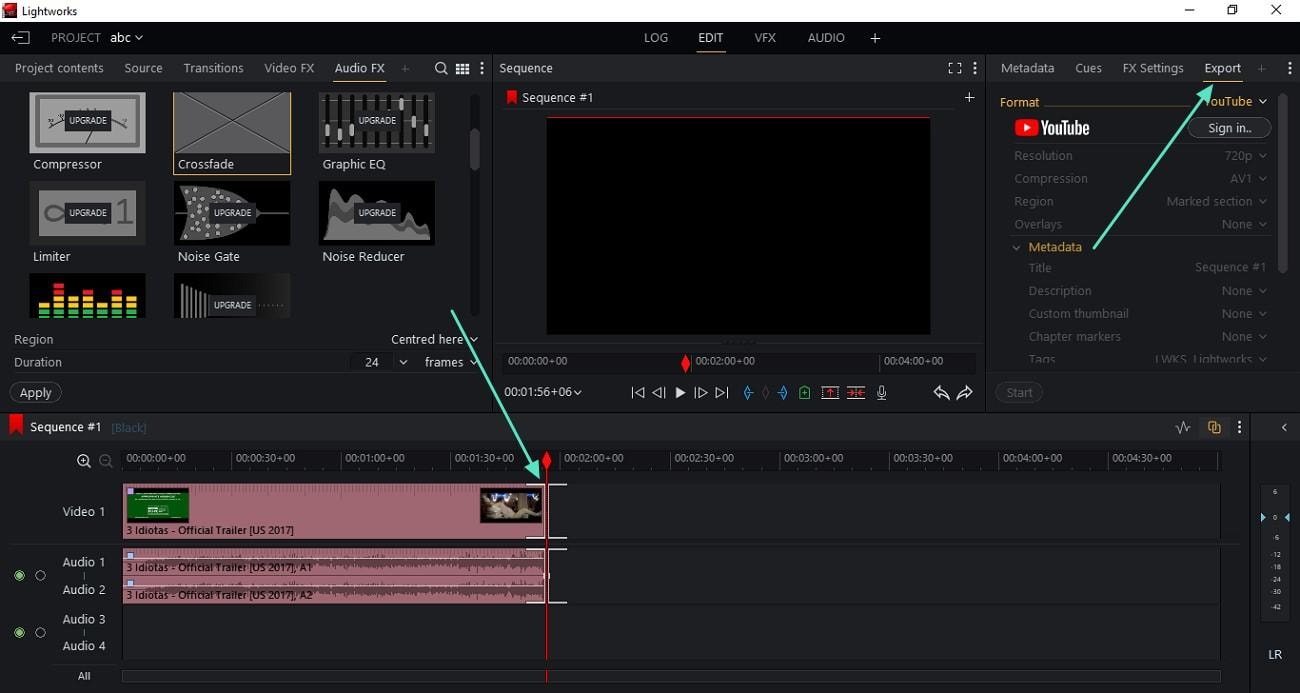
第四部分:Wondershare Filmora - 影片創作者的新選擇
雖然 Lightworks 影片剪輯軟體提供強大的剪輯體驗,但其高昂的訂閱費用與較高的學習曲線,對於新手來說可能會感到負擔。然而,透過 Wondershare Filmora,影片剪輯變得簡單許多,這款工具擁有直觀的介面與強大的 AI 智慧功能,是新手與專業創作者的理想選擇。
Filmora 提供高性價比的價格方案,並且包含了豐富的功能和素材庫。除了強大的影片剪輯功能,它還支援多樣的匯出選項,讓您可以將創作的內容以不同格式儲存,從影片、圖像序列到 Live Photos 和 GIF 動圖應有盡有。
Filmora 提供的相關功能
- 磁吸時間軸編輯:Filmora 提供磁吸時間軸功能,讓使用者能輕鬆管理與組織多個媒體片段。您可以精準地安排每個片段,而不會影響整體編輯流程。
- 多機剪輯:多相機剪輯功能支援多視角畫面的實時同步與切換,適用於播客、訪談等內容,讓您的影片更具動態感和專業度。
- 豐富的素材庫:Filmora 提供多樣的特效、濾鏡與背景音樂素材,助您輕鬆提升影片的吸引力,並利用過渡效果、標題和音效來強化影片的整體質感。
- AI 影片增強:內建的一鍵影片增強功能,可以自動清除畫面中的模糊與瑕疵,讓您的影片更加清晰。您還能將影片以 4K 解析度匯出,提升視覺效果。
- AI 語音增強:與 Lightworks 影片剪輯軟體 不同,Filmora 提供先進的 AI 語音增強功能,自動提高語音的清晰度並去除背景噪音,讓影片的聲音更加完美。
- AI 語音轉文字:Filmora 配備先進的語音轉文字技術,能自動識別影片中的語音並轉換為字幕,且字幕會與影片同步,並能隨時調整。
Filmora 優缺點分析
- 使用者可將影片字幕翻譯成多種語言,擴展影片的觀眾群體,讓您的作品遍及全球。
- AI 人像剪裁功能能自動隔離影片中的主體,提供專業水準的影像效果。
- 支援依照文字提示生成影片及貼圖,無需繁瑣操作,輕鬆創作。
- 若影片畫面有抖動,AI 穩定器能自動平穩畫面,保證畫質穩定流暢。
- 先進的動態追蹤功能,能追蹤影片中的移動元素,如文字、圖像或貼圖,增強影片效果。
- 在 Filmora 的免費版本中,匯出的影片會帶有浮水印,這一點可能會影響專業使用者的體驗。
Filmora 價格方案
| 方案 | 價格 |
| 基本版 | $9.99/月 |
| 進階版 | $34.99/年 |
| 永久版 | $49.99/一次性購買 |
評分與使用者評論
G2 評分:4.5/5
使用者評論
"操作簡便,功能強大,非常適合新手與進階使用者。" - Spence
"這款軟體非常適合製作教育影片或個人影片,無論是簡單還是複雜的編輯都能輕鬆應對。" - Cindy P.
支援的作業系統
Windows: Windows 7 及更高版本
macOS: macOS 10.11 及更高版本
如何使用 Filmora AI 提升影片製作效率
在介紹完 Filmora 的各項功能後,讓我們看看如何利用這款直覺化的影片剪輯軟體來快速提升您的影片製作效率:
- 啟用 Filmora,並在首頁點選「新專案」來開始。
- 將您的影片匯入或直接拖放到介面中,並將其置於編輯時間軸上,準備開始編輯。
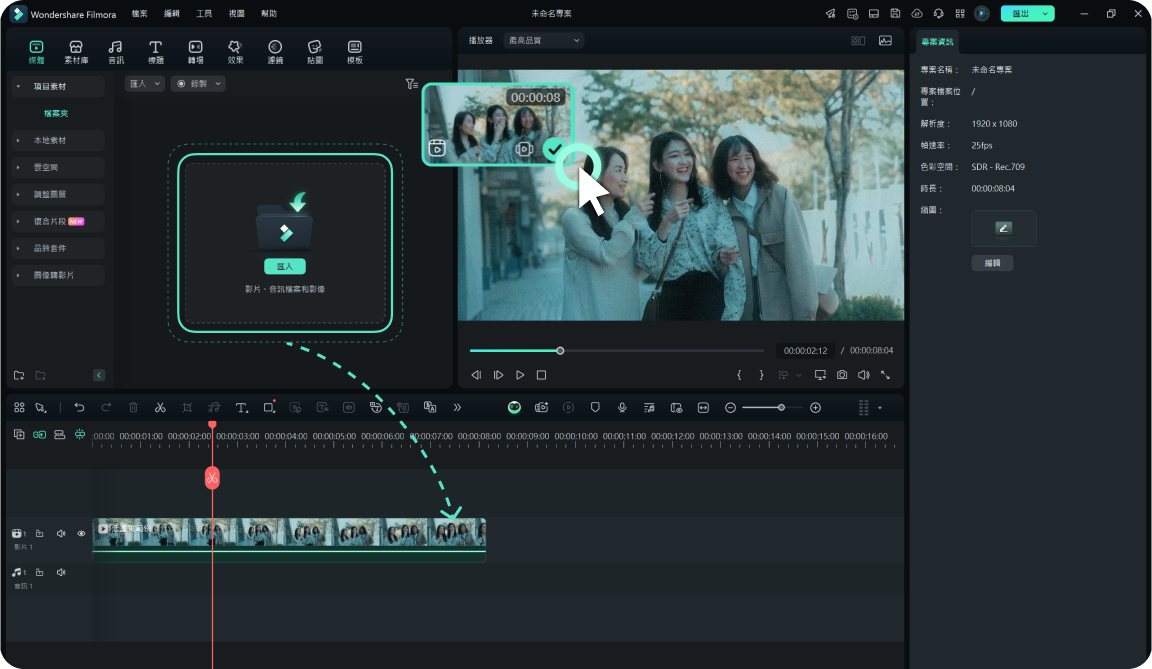
- 將播放指示器定位在您想保留的區域,並選擇該片段。
- 點選播放指示器上的「剪刀」圖示,將影片切割成多段。
- 選擇不需要的部分並按下「垃圾桶」圖示刪除。
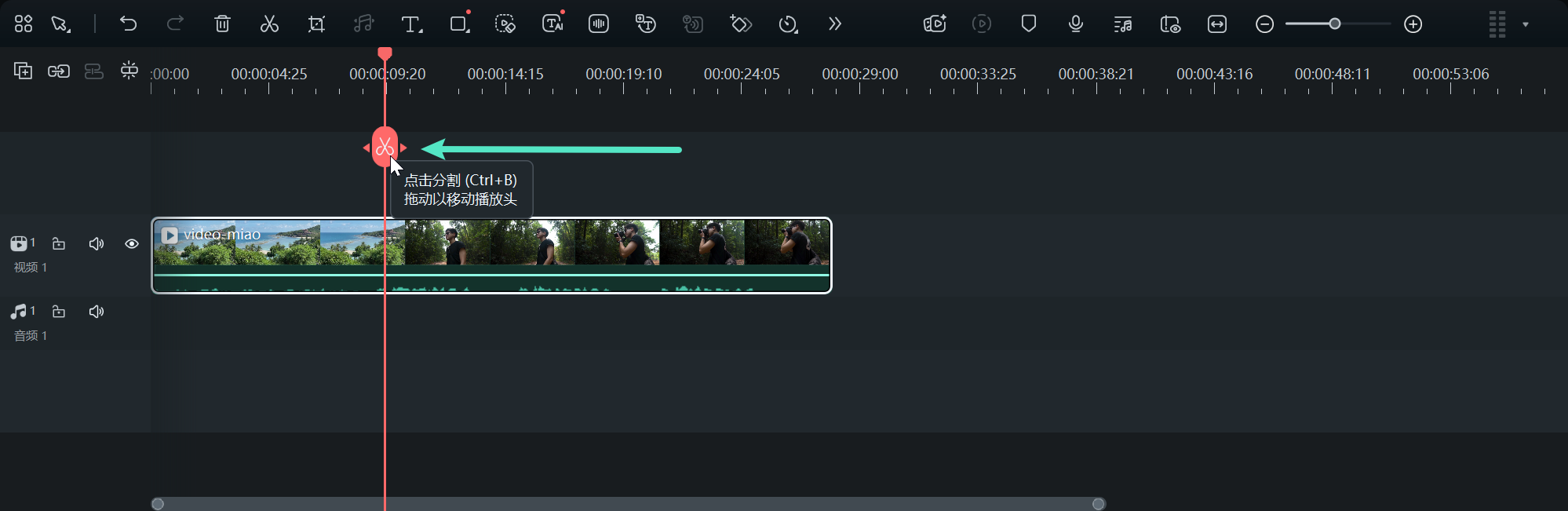
- 在工具列中點選「特效」選項來開啟特效庫。
- 選擇您想要的特效,並點選縮圖上的「+」圖示套用。
- 您也可以進入「濾鏡」區域,為影片增添豐富的濾鏡效果。
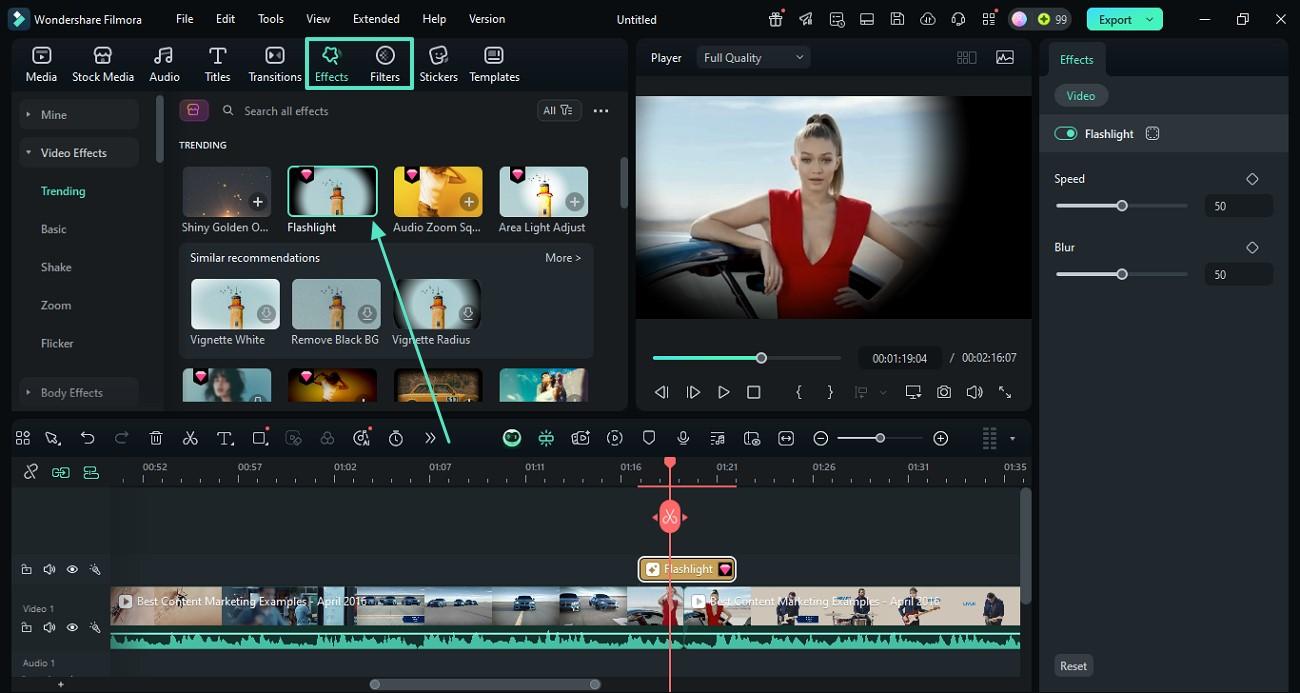
- 點選工具列中的「標題」區域,選擇「AI 字幕」選項。
- 選擇所需語言,並點選「產生」按鈕。
- 字幕生成後,您可以透過右側的「文字」面板進行自訂。
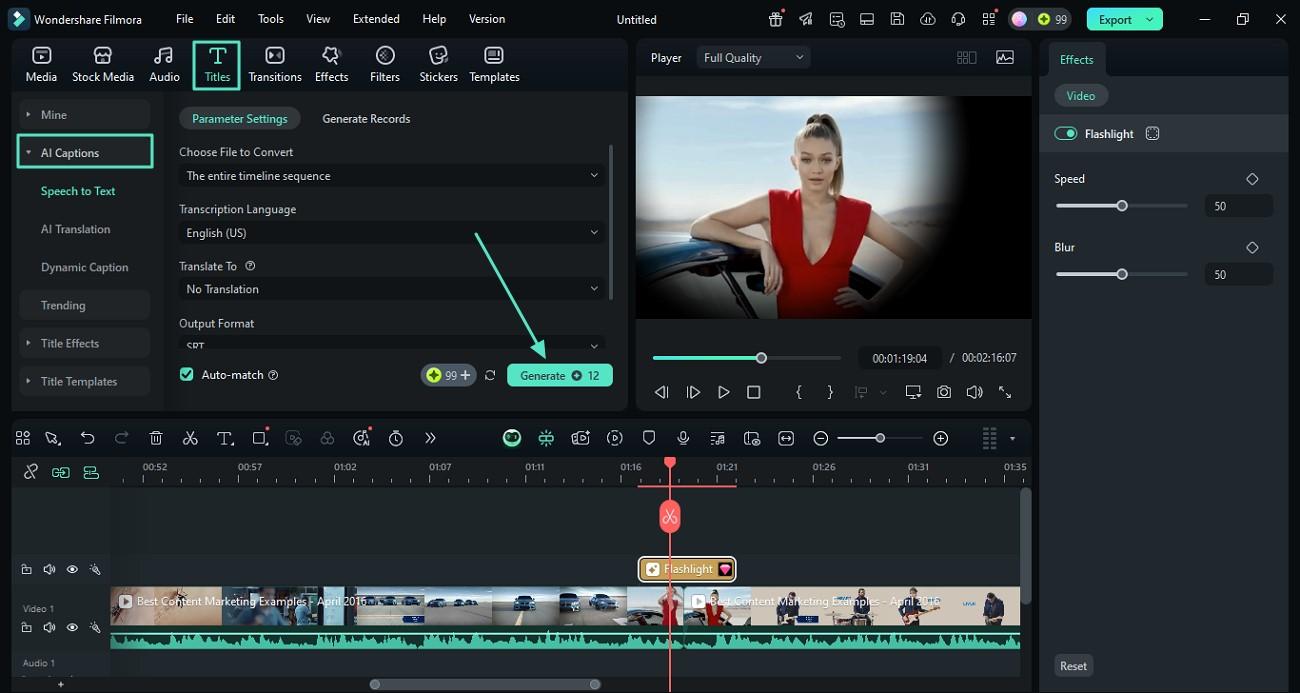
- 在右側的「影片」面板中,啟用「AI 工具」區域。
- 找到「AI 影片增強」並將其啟用。
- 點選「產生」按鈕開始 AI 增強處理。
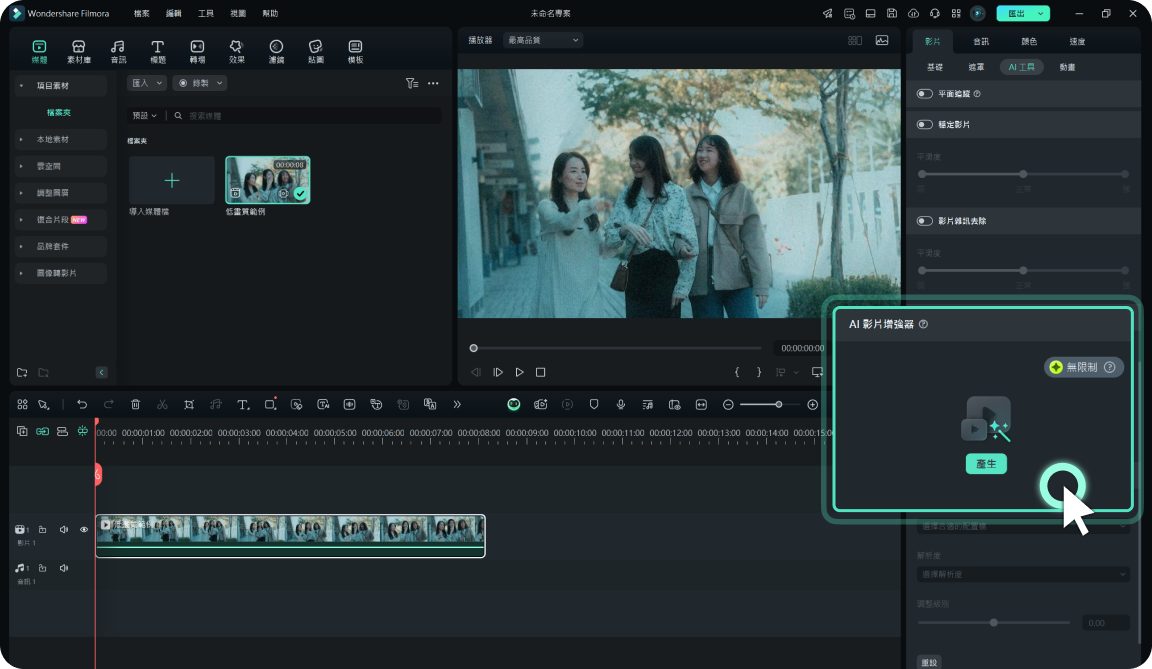
- 透過「影片」面板中的「AI 工具」,隔離影片中的主體或物件。
- 啟用「AI 人像去背」,輕鬆將物件分離並套用所需特效。
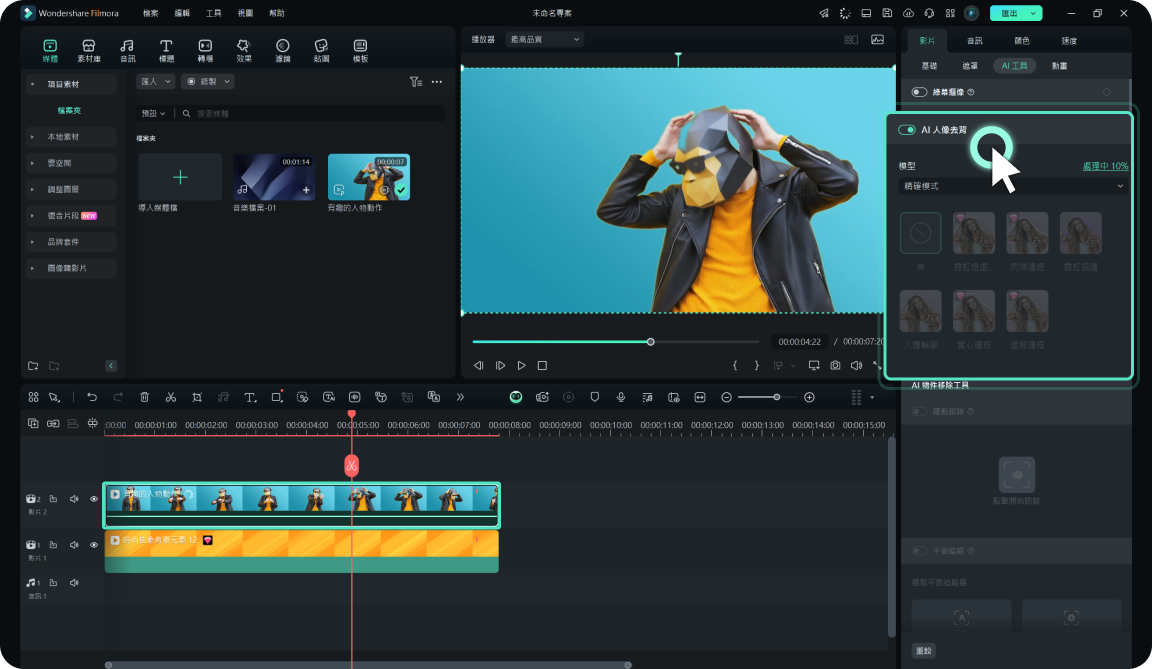
- 在右側的音訊面板中啟用「AI 語音增強器」功能。
- 選擇「AI 語音增強器」或其他音效選項進行音訊處理。
- 對音訊進行調整後,點選「匯出」按鈕,將編輯過的影片儲存至您的裝置。
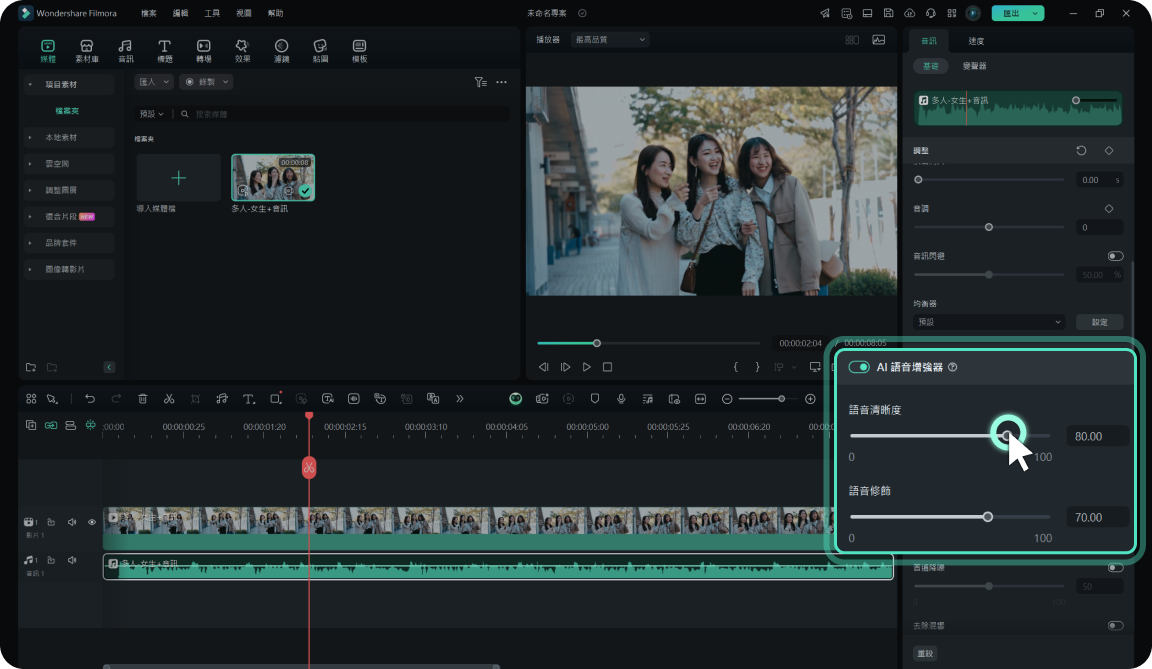
第五部分:為何 Filmora 是現代創作者的理想工具
在深入比較了 Lightworks 與 Filmora 之後,您可能仍在考慮選擇最適合您需求的影片剪輯軟體。以下幾個 Filmora 的特色,將幫助您快速理解它為何更符合現代創作者的需求:
| 功能 | 為何 Filmora 優於 Lightworks | 狀態 | 備註 | 連結 |
| 拖放功能 | Filmora 提供直覺式的拖放介面,讓媒體檔案管理變得輕鬆簡單,提升編輯效率。 | 操作便捷 | ||
| 即時預覽 | Filmora 提供即時預覽功能,編輯過程中可以立刻查看效果,免去繁瑣的渲染時間。 | 即時反饋 | ||
| 一鍵 AI 工具 | Filmora 的智慧 AI 工具可自動增強影片效果,省時又省力,幫助創作者更快完成作品。 | 效率提升 | ||
| 螢幕錄影與旁白 | Filmora 內建螢幕錄影與語音旁白功能,無需額外安裝外掛,創作者可以更靈活地製作內容。 | 全面整合 | ||
| AI 音訊閃避 | 智慧調整背景音樂與對話音量,避免音訊干擾,創造更專業的音效。 | 智慧音訊最佳化 | 了解更多 | |
| 綠幕 | 內建色鍵功能,輕鬆去除並更換背景,打造專業級的視覺效果。 | 無縫背景更換 | ||
| 新手友善工具 | Filmora 提供直觀的使用者介面,特別適合初學者,讓影片剪輯變得簡單易學。 | 輕鬆上手 | ||
| 自動重構幀比例 | 智慧調整影片幀比例,輕鬆適應不同平台的影片格式,完美應對社群媒體需求。 | 自動調整比例 | 了解更多 | |
| 智慧長片剪短片 | AI 智慧分析,自動將長片剪輯為適合社群的短影音 | 快速分享 | ||
|
查看更多
收起
|
||||
結語
本文提供了 Lightworks 影片剪輯軟體 的詳細評測,並深入解析其運作方式。這款工具在精確的影片剪輯和音訊增強上表現出色,特別適合專業剪輯師使用。儘管 Lightworks 在基本功能上表現不錯,但它缺乏許多由 AI 驅動的先進功能。相較之下,Wondershare Filmora 作為進階影片剪輯工具,提供了更直覺的操作介面及更多自動化增強功能,滿足現代創作者對高效編輯的需求。


